仮想環境
仮想環境とは、文字通り仮想的な環境を構築したものを指す。我々が住んでいる環境を喩えに用いると、通常の環境を空気のある環境とすれば、空気が仮想的に水に変わったところをイメージするとよいかもしれない。コンピューターの場合には、異なるOSやプログラムなどを仮想的に使用できるように作成した環境のこと指す。 AnacondaやMinocondaには、仮想環境を作るためのコマンドが用意されており、「conda create -n [仮想環境名]」というコマンドを用いる。 例えば、「venv1」という仮想環境を作成する場合には、Macのターミナル(もしくは、Windowsでも利用可能Anaconda Prompt)を用いて、以下のようにコマンドを入力する(conda以下の部分のみ入力)。
仮想環境の一覧を表示するには、下のように「conda info -e」というコマンドを用いる。
# conda environments:
#
base * C:\Users\user\anaconda3
venv1 C:\Users\user\anaconda3\envs\venv1
「*」がついている方が現在の環境である。
仮想環境を利用するには、「conda activate [仮想環境名]」というコマンドを用いる。venv1を用いる場合は、以下のように入力する。
(venv1) ~ %
行の一番最初の(base)が、(venv1)に変更になっていることがわかる。また、「conda info -e」で確認すると、以下のようになっている。
# conda environments:
#
base * C:\Users\user\anaconda3
venv1 * C:\Users\user\anaconda3\envs\venv1
「conda deactivate 」というコマンドで、現在の環境を抜け出す。
(base) ~ % conda info -e
# conda environments:
#
base * C:\Users\user\anaconda3
venv1 C:\Users\user\anaconda3\envs\venv1
venv1と同様に、venv2、venv3という環境を作ったとすると、図1のようなイメージとなる。
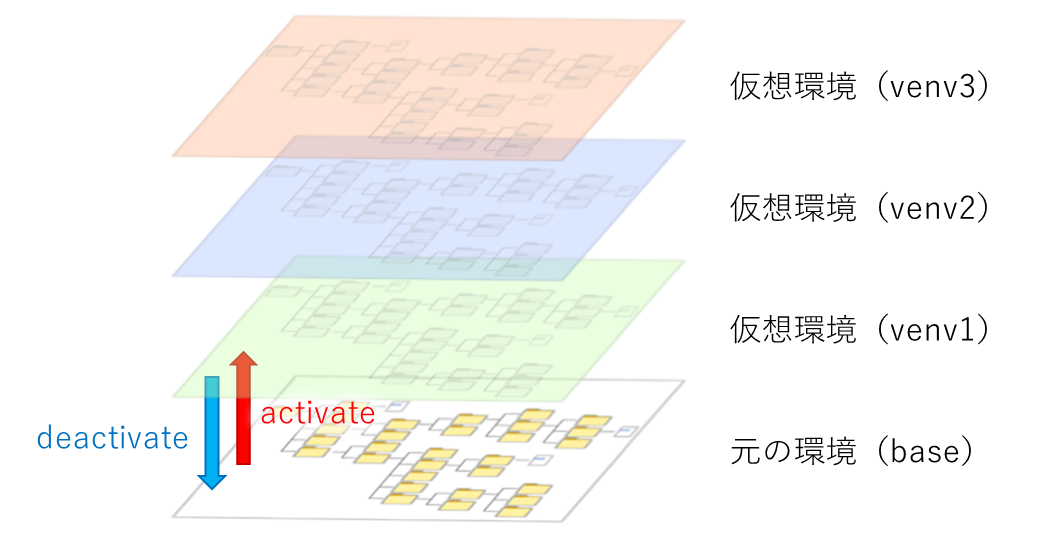
図1からわかるように、元の環境(base)と仮想環境との間を、activateとdeactivateによって移動することができる。
ちなみに、conda activate venv1の後、deactivateせずに同様に、conda activate venv2を実施し、deactivateをすると、baseに戻るのではなく、venv1に戻る。